win8系统怎么样使用极速重装成win7系统
win8系统怎么样使用极速重装成win7系统?很多惠普比较本的用户不习惯惠普笔记本上的Win8系统,想要换回原来的Win7系统。但是惠普笔记本Win8系统下有一个保护程序,限制了用户重装系统。本文就来教大家怎么把Win8系统重装成Win7系统。
预装win8系统的电脑更换成win7系统方法
一:下载win7 iso镜像
二、制作U盘
准备8G或以上的U盘,下载大白菜。
利用大白菜工具制作U盘(这个步骤so easy,就不废话了)
三:重启win8,找到BIOS(重点)
废话:
发现好多同学在这里就卡住了,重启时候无论是delete、还是F2、F10、F8等等键,一顿狂按,但就是不起作用。。。期待的BIOS没有出现,该死的win8欢迎界面出来了。。。
解决方法:
1. 正常启动win8
2. 完全开机后按组合键“win+i”
3. 这时右侧出现一个选项列表(从来没用过win8,表示不知道这是神马东东)
4. 点击“更改电脑设置”,此时会跳转到“电脑设置”页
5. 在“电脑设置”页依次点击“常规”-->“高级启动”-->"重新启动"
6.重启后,会转到“选择一个选项界面”
7. 然后依次选择“疑难解答”-->“高级选项”-->“UEIF固件设置”
8. 这时开始重启,自动进入BIOS界面。
四:设置U盘启动
废话:
UEFI BIOS 支持两种引导模式:Legacy BIOS 引导模式和 UEFI 引导模式。某些设备和操作系统尚不支持基于 UEFI 的 BIOS,因此只能从 Legacy BIOS引导模式引导。根据您的情况,您可能必须指定要使用的 UEFI BIOS 引导模式:Legacy BIOS 引导模式或 UEFI 引导模式。选择 Legacy BIOS 引导模式可允许 HBA和 Express Module 设备使用选项 ROM。选择 UEFI 引导模式可使用 UEFI 驱动程序。
解决方法:
1. 在BIOS中,选择“Security”
2. 在“Security”下选择“Secure Boot”,并将其状态改为“Disabled”(注:此步骤直接影响第4步是否可操作)
3. 按ESC键返回上一级,找到“Startup”
4. 在“Startup”下选择UEFI/Legacy Boot,并将其状态改为“Legacy Only”
5. 同样在“Startup”下选择Boot,然后按照提示,将“USB HDD”调到第一位(优先U盘启动,如果仍然不行,将其他所有USB打头的都调到前边)
6. 按F10键,保存退出重启(此时保证做好的U盘已经插入了。。。对,插入。。。)
五:深度格式化磁盘,修改分区表类型(注:此步骤比较危险,请先备份好重要文件(爱情动作片等等),如有失误概不负责)
废话:
当进入到要选择安装到某一个盘时,由于磁盘的类型不同,会提示:“选中的磁盘采用GPT分区形式 无法安装系统”。这时需要重新设置分区形式(格式化是解决不了问题的)
解决方法:
1. 按“shift+F10”组合键,进入DOS命令行
2. 输入diskpart 回车--对分区操作
3. 输入select disk 0 回车--选择要操作的磁盘
4. 输入clean 回车--深度格式化磁盘
5. 输入 convert MBR 回车 -- 将磁盘转换为MBR分区形式。
6. 退出DOS并刷新
六:接下来应该就so easy了。
1. 在进入Windows 7系统安装画面后,按照如下步骤进入到Windows 7系统分区画面,具体步骤如下:


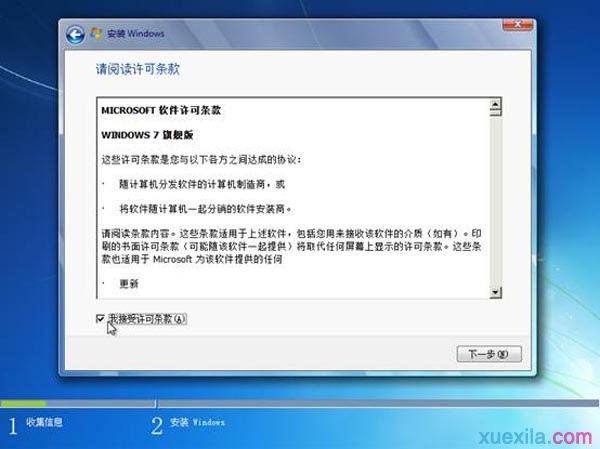
2. 进入Windows 7系统分区画面后,请将其中的全部分区都删除,然后再重新创建新的分区即可。
请您再次注意:以上操作会将您笔记本硬盘中的分区全部删除,所以您笔记本
您笔记本硬盘中所有数据将会丢失,请您再进行此操作前您笔记本硬盘中所有
的重要数据备份到移动存储介质中(如:U盘、移动硬盘等)。
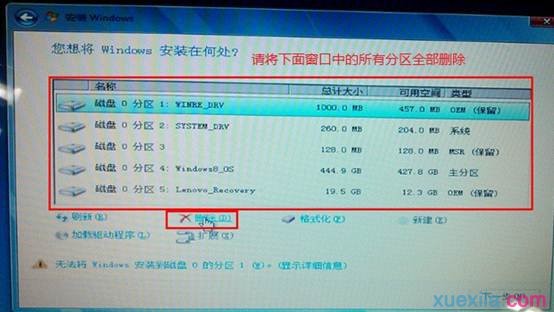
将全部分区都删除后,单击“新建”,重新创建新的分区。(受MBR硬盘的限制,您在系统安装界面对多只能分出4个主分区,如果您需要更多的分区,请系统安装完成后在系统中划分分区)

分区创建完成后,先将分区全部格式化,格式化完成后,
选择好您要安装系统的分区,点击“下一步“进行系统安装即可。
3. 若您使用上述方法依旧无法进行分区操作,请按照如下步骤进行:
A. 在进入Windows7系统安装的首画面,按下键盘上“Shift”键+“F10”键或Shift”键+“Fn”键+“F10”键。启动CMD命令行模式窗口:

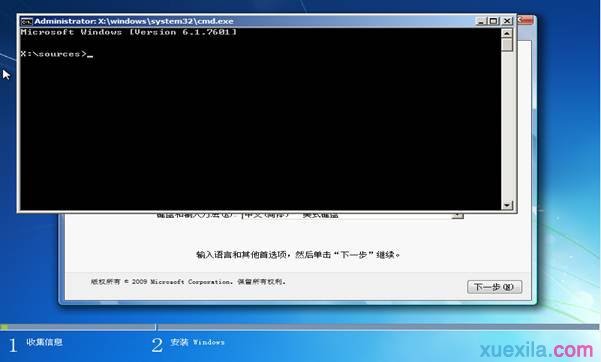
B.在CMD命令行窗口中直接输入“diskpart”命令,之后按下“回车”键,就会自动进入Diskpart模式:

C.进入Diskpart模式后,再输入“list disk”命令并按下“回车”键来确认您笔记本中硬盘的数量及位置,如下图中的笔记本只有一块硬盘,位置在:

D.输入“select disk 0”命令并按下“回车”键来选择您笔记本中的硬盘:

E.输入“clean”命令并按下“回车”键来请除您笔记本的硬盘中的所有分区及数据:

F.输入“convert mbr”命令并按下“回车”键来将您笔记本的硬盘的分模式从GPT模式转换为MBR模式:

G.输入“exit”命令并按下“回车”键退出Diskpart模式,之后,再次“exit”命令并按下“回车”键退出退出CMD命令行模式:

以上便是关于win8系统怎么样使用极速重装成win7系统的详细说明,希望小编的分享能够帮助到大家!
-
 小白一键重装系统win7图文教程
小白一键重装系统win7图文教程小白一键重装系统win7图文教程是小编今天为大家准备的详细装机教程。下面小编是就使用小白一键重装系统软件来教大家怎么重装系统win7,下面是小白一键重装系统WIN7图文教程,希望...
-
 台式电脑怎么重装系统XP
台式电脑怎么重装系统XP台式电脑怎么重装系统XP?虽然现在很多的用户使用的都是win7系统或者是win10系统,但是还是有一些用户系使用XP系统的,想要装回XP系统,怎么装呢?今天,小编就教大家怎么一键重装系...
-
 台式电脑重装系统win10图文教程
台式电脑重装系统win10图文教程台式电脑重装系统win10图文教程是小编为大家准备的详细装机教程 白云一键重装系统win10详细步骤: 1、我们在白云一键重装系统官网下载一个白云一键重装系统软件,然后安装到电脑上...
-
 笔记本电脑怎么重装系统win7
笔记本电脑怎么重装系统win7笔记本电脑怎么重装系统win7?小编建议大家使用极速一键重装系统软件,极速一键重装系统软件使用方便、快捷、稳定、更是无需U盘和光碟就可重装系统!下面是极速一键重装系统win7详...
-
 黑云一键重装系统win7旗舰版图文教程
黑云一键重装系统win7旗舰版图文教程黑云一键重装系统win7旗舰版图文教程是小编为大家准备的装机教程,主要针对不会重装系统的朋友,希望通过这篇教程让更多的人学会怎么重装系统,下面是详细的安装步骤,希望能够...
-
 手提电脑怎么重装系统
手提电脑怎么重装系统手提电脑怎么重装系统?雨林木风一键重装系统工具是一款全新的一键GHOST重装系统软件,本软件为绿色版本,无需安装,无需U盘,更不需光驱、光盘,window系统镜像采用云高速同步下载...
-
 笔记本怎么重装系统win10
笔记本怎么重装系统win10笔记本怎么重装系统win10?屌丝一键重装系统软件无需系统安装盘,照样能重装系统,装机本该如此简单傻瓜式一键重装系统,无论新手老手都能够轻易上手,系统反应慢,中毒,都能将...
-
 联想电脑怎么重装系统win8
联想电脑怎么重装系统win8联想电脑怎么重装系统win8?小马一键重装系统是一款在线一键重装系统软件,可以一键重装XP系统、win7系统等电脑系统,且无需任何电脑知识基础,傻瓜式一键自动安装。重装系统前,...
-
 win7怎么重装系统win8
win7怎么重装系统win8win7怎么重装系统win8?小鱼一键重装系统是一款简单快捷好用的系统重装软件,小鱼一键重装系统软件具有自动识别电脑硬件并智能云匹配最佳系统版本。不管安装XP、Win7还是Win8系统,都...
-
 惠普笔记本重装系统win7图文教程
惠普笔记本重装系统win7图文教程惠普笔记本重装系统win7图文教程是小编使用系统之家一键重装系统软件编辑的装机教程。针对那些想要重装系统但是又不会重装系统的朋友们!使用系统之家一键重装系统重装win7系统,...
- 好用一键重装系统win7后如何清除浏览器搜索浏览记录
- 宏基如何重装系统win7 屌丝一键重装系统
- win7重装系统后摄像头图标不见了怎么办
- 系统之家怎么重装系统 系统之家一键重装系统怎么样
- 易捷重装win7系统不能上网怎么办的解决方法
- 东芝笔记本电脑怎样重装系统 系统之家一键重装系统
- 海尔电脑极速重装系统的方法
- 白云一键重装系统好用么 白云一键重装系统教程
- 好用一键重装win7系统bitlocker加密磁盘无法解锁
- 如何重装电脑系统win7旗舰版 大番茄一键重装系统
- 方正电脑如何重装系统 小鱼一键重装系统
- 神洲笔记本q1600怎么重装系统 无忧在线重装系统
- 电脑win7系统找不到应用程序怎么办
- 小白重装系统之怎样使预览窗口更清晰
- 电脑开机速度慢 黑云一键重装系统
- 小鱼一键重装win7系统之使用键盘复制粘贴的技巧
- 系统之家重装系统怎么用光盘装win7系统
- 三星笔记本电脑怎么重装系统 小马一键重装系统
- 用白云一键重装系统 白云一键重装win7系统
- 系统之家重装Win7系统清理系统垃圾文件的方法


